当你准备连线开会或打开镜头上网课时,屏幕却提示“未检测到摄像头”,这类突发状况总让人措手不及。明明笔记本自带摄像头,为何突然无法使用?别急,问题往往出在权限设置、驱动异常或设备被禁用。本文将一步步带你排查并解决,让摄像头顺利“上线”。

一、检查摄像头是否被禁用
不少笔记本自带快捷键用于开启或关闭摄像头,避免隐私泄露。因此首先需要检查摄像头是否被手动关闭。
1、查看键盘上是否有摄像头图标(通常位于 F8 ~ F12 键之间)。
2、同时按下 Fn + 摄像头图标键,尝试开启摄像头。
3、屏幕上若出现提示,如“摄像头已开启”或“已禁用”,说明快捷键已生效。
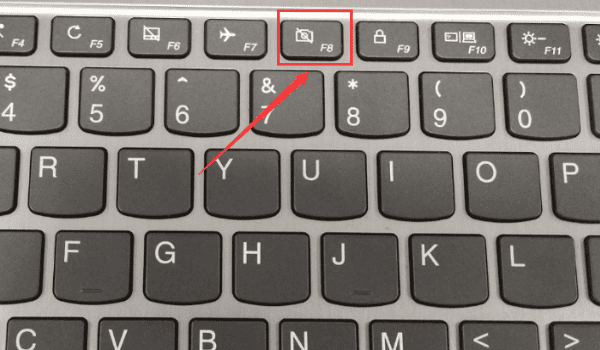
二、通过系统设置开启摄像头权限
Windows 系统有时会出于隐私保护,默认关闭部分应用对摄像头的访问权限,导致软件无法调用摄像头。
1、按下快捷键 Win + I 打开设置,点击 “隐私与安全” → “摄像头”。
2、确保“摄像头访问权限”和“允许应用访问你的相机”均为开启状态。
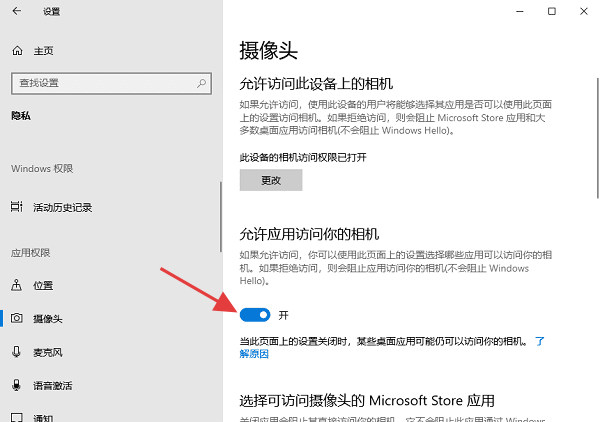
3、向下滚动,逐一开启你需要使用摄像头的软件权限(如 Teams、Zoom、微信等)。
4、关闭设置窗口,重新打开应用测试摄像头是否正常。
三、检查设备管理器中的摄像头状态
有时摄像头设备在系统中被禁用或未正常识别,也会导致无法使用。
1、按下 Win + X,选择“设备管理器”。
2、找到“图像设备”或“相机”类别。
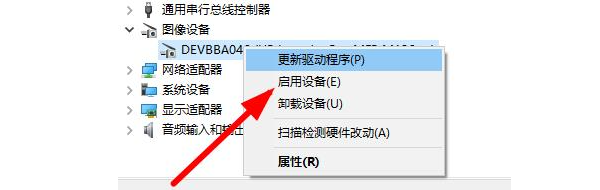
3、展开后查看是否有“Integrated Camera”或“USB Camera”。
4、若设备上有向下的箭头图标,说明被禁用。
5、右键点击摄像头设备,选择“启用设备”。
四、更新或修复摄像头驱动
如果设备旁带有黄色感叹号,说明驱动存在异常,会导致摄像头无法正常使用。此时可以通过系统工具更新驱动,或者借助【驱动专家】软件进行远程检测和修复,由专业工程师帮助解决驱动问题。
1、进入设备管理器,右键点击摄像头设备,选择“更新驱动程序”。
2、选择“自动搜索驱动程序”,系统会尝试安装合适的驱动。
3、如果问题仍未解决,可以使用【驱动专家】软件的远程服务,由专业人员进行深度修复。
五、尝试内置摄像头测试工具
部分品牌的笔记本(如戴尔、联想)自带摄像头测试软件,也可通过 Windows 系统自带“相机”应用进行检测。
1、在“开始菜单”中搜索“相机”,点击打开。
2、如果能正常打开并显示画面,说明摄像头功能正常。
3、若提示“未检测到摄像头”或“正在使用中”,则需重新检查驱动或权限。
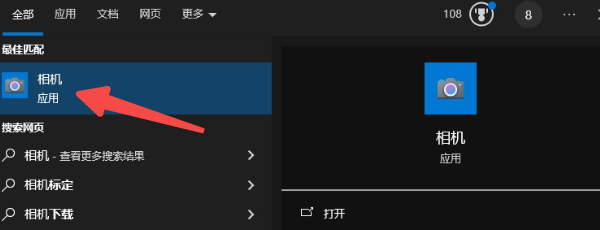
笔记本摄像头打不开大多是设置或驱动问题,通过上述方法通常可以解决。如果仍无法恢复正常使用,建议寻求【驱动专家】软件远程服务的帮助。
借助【驱动专家】软件远程服务,如果上述方法无法彻底解决摄像头问题,可以使用【驱动专家】的远程优化服务,由专业工程师帮助清理系统垃圾、优化启动项、转移系统缓存文件,并在此过程中检测并修复网卡、显卡、蓝牙、声卡等驱动问题,确保电脑性能恢复到最佳状态。



